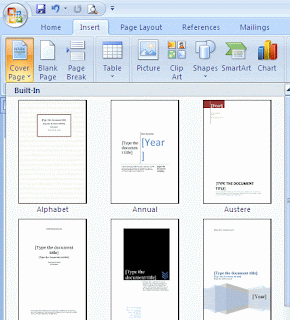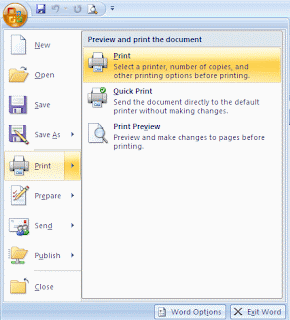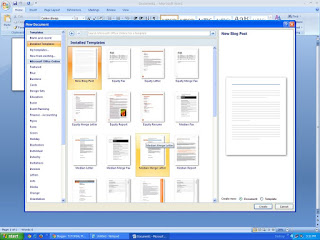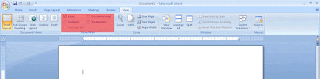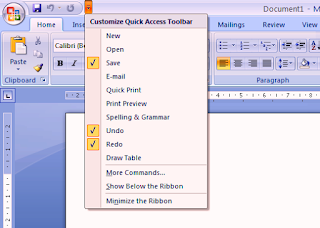Ribbon adalah Elemen antarmuka pengguna yang dibuat oleh Microsoft, yang diperkenalkan dengan Microsoft Office 2007. Ini adalah bagian dari "Microsoft Office 2007" antarmuka dan menggabungkan menu bar dan toolbar menjadi panel tunggal. Secara default, ribbon terletak di bagian atas layar dalam aplikasi Office, seperti Access, Excel, PowerPoint, Word, dan Outlook.
 |
| Ribbon Microsoft Office Word |
Ribbon memiliki tujuan untuk memberikan akses cepat ke tugas umum digunakan dalam setiap program. Oleh karena itu, Ribbon disesuaikan untuk setiap aplikasi dan berisi perintah khusus untuk program ini. Selain itu, bagian atas ribbon meliputi beberapa tab yang digunakan untuk mengungkapkan berbagai kelompok perintah. Misalnya, pita Microsoft Word termasuk Home, Insert, Page Layout, Referensi, dan tab lain yang masing-masing menampilkan satu set yang berbeda dari perintah saat dipilih.
Ketika mengacu pada Microsoft Office 2007 dan versi kemudian, Ribbon adalah fitur yang menggantikan menu File tradisional. Seperti dapat dilihat pada gambar, Ribbon dinamis perubahan berdasarkan apa yang user sedang melakukan. Dalam contoh ini, Ribbon untuk "Write" sedang ditampilkan.